2019-10-28 18:00:00
怎样在游戏里录像?业余生活中,很多小伙伴都会选择自己或者组队来上几盘游戏来进行放松。那么在游戏的过程中,如果需要对其进行录像,然后上传视频网站或者保存该怎样操作呢?这里为大家分享两种游戏录像的方法,一起来看下吧。

方法一:系统软件录像法
正如上文所说,目前很多小伙伴都喜欢玩游戏,所以目前操作系统也有了自带的游戏录像软件。这里推荐使用“问题步骤记录器”。它是Windows系统独有的录像软件,支持查找免费录像软件的小伙伴使用。首先,在电脑的运行窗口输入“PSR”打开软件。然后,打开需要录像的游戏,并点击“开始记录”按钮即可。
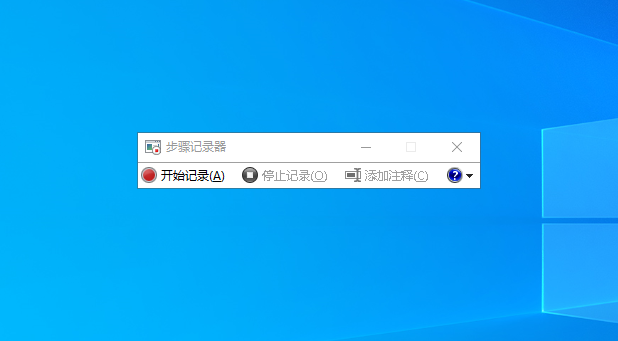
方法二:专业软件录像法
除了系统软件录像法以外,游戏录像还可以通过专业软件录像法来实现。我们都知道,目前网络上这种类型的软件是非常多,这里推荐大家使用“嗨格式录屏大师”。它是一款集电脑屏幕录制、音画同步录制、娱乐游戏、在线课程等功能于一体的高清视频录制软件。支持全屏录制、区域录制、游戏模式等录屏模式。同时,软件具有简单易用、灵活快捷、高清录制、一键导出等特色,非常适合电脑小白。

游戏录像方法:
首先,从嗨格式录屏大师官网(地址:www.higeshi.com/lupingdashi)获取软件进行安装。之后,进入到软件当中选择录屏模式。嗨格式录屏大师有五大录屏模式,包括:全屏录制、区域录制、摄像头录制、游戏模式和只录声音等。一般情况下,游戏录像选择“全屏录制”模式或者“游戏模式”。
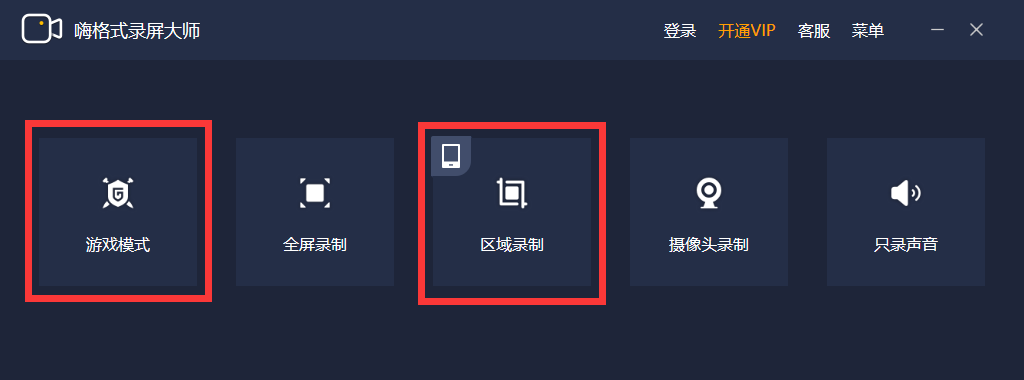
然后,根据自身需求以及需要录制的视频时长,对视频参数和视频文件保存路径等等进行设置。包括:视频格式、视频清晰度、视频帧率、声音来源、摄像头开关等。这里提醒大家,游戏录像需要对“视频帧率”进行调整,以保障游戏视频流畅。另外,要确保所选视频文件保存目录空间大小充足,避免录像过程中出现错误。
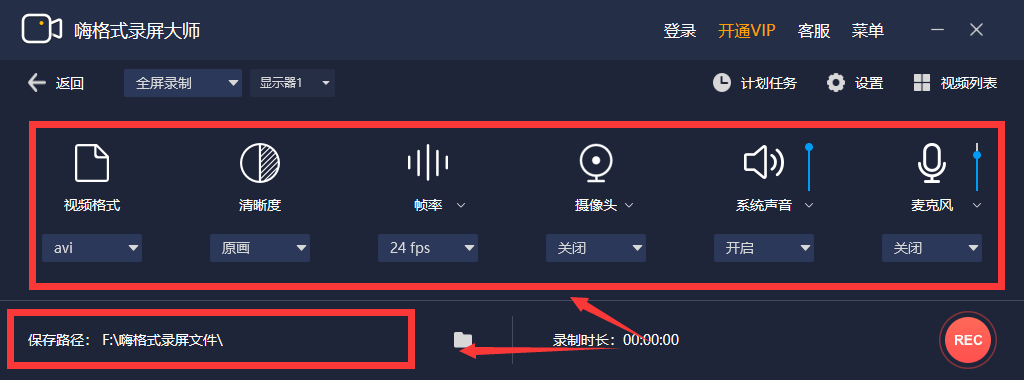
设置全部完成之后,需要对上述操作进行检查。确认无误后,打开需要录制的游戏,并点击“开始录制”按钮即可。游戏录像结束之后,点击“停止录制”按钮即可一键保存视频文件了。
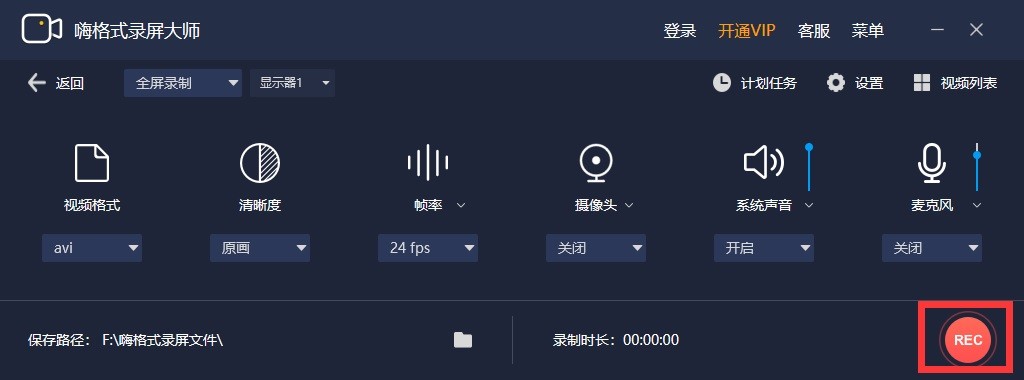
除了对游戏进行录像以外,嗨格式录屏大师还可以录制微课视频、录制视频会议纪要、录制设备监控、录制课程课件等等。以上就是小编为大家分享的两种游戏录像的方法了,如果您也有此类需求,不妨选择其中一种方法进行尝试。温馨提示:如果您在使用嗨格式录屏大师的过程中遇到问题,请及时与我们联系,祝您录屏愉快~